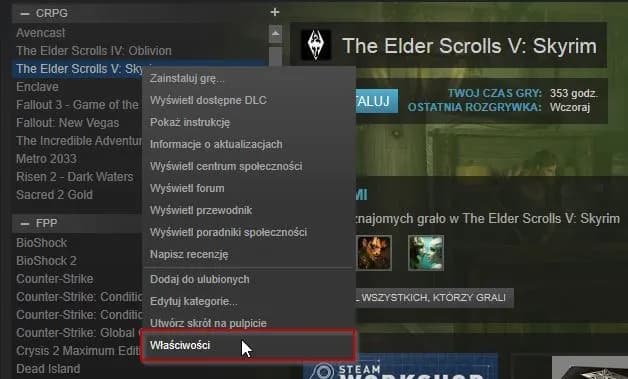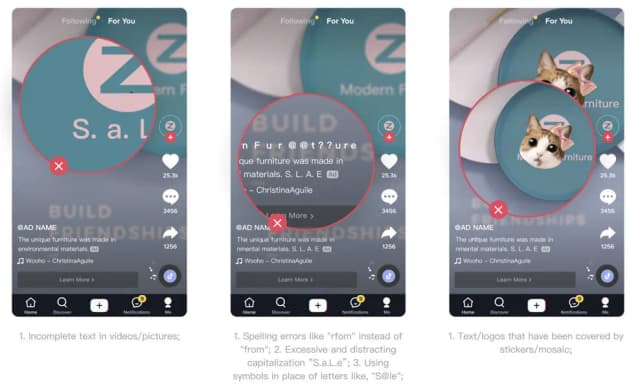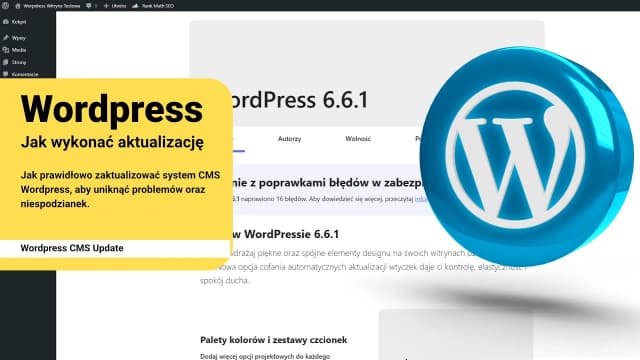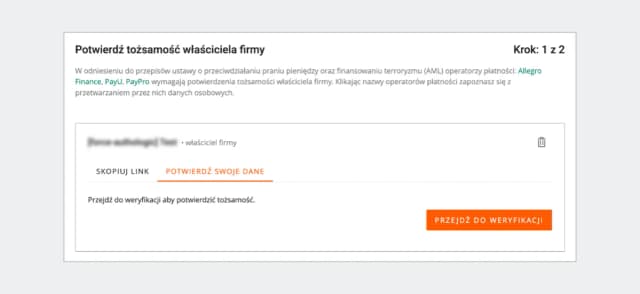Aby zaktualizować grę na Steam, konieczne jest wykonanie kilku prostych kroków. Aktualizacje gier są istotne, ponieważ zapewniają poprawki błędów, nowe funkcje oraz lepszą wydajność. W tym artykule omówimy, jak ręcznie zaktualizować grę, jak skonfigurować automatyczne aktualizacje oraz jak rozwiązywać ewentualne problemy, które mogą się pojawić podczas procesu aktualizacji.
Regularne sprawdzanie dostępności aktualizacji oraz dostosowywanie ustawień pobierania może znacząco poprawić doświadczenie gry. Dzięki naszym wskazówkom unikniesz frustracji związanej z aktualizacjami i będziesz mógł cieszyć się płynnością rozgrywki.
Kluczowe informacje:
- Możesz ręcznie zaktualizować grę, klikając prawym przyciskiem myszy na tytule w bibliotece Steam.
- Upewnij się, że opcja „Zawsze aktualizuj” jest włączona, aby automatycznie pobierać aktualizacje.
- W przypadku problemów z aktualizacjami, sprawdź integralność plików gry.
- Regularnie sprawdzaj dostępność aktualizacji przed rozpoczęciem sesji gamingowej.
- Możesz dostosować godziny, w których Steam pobiera aktualizacje, aby uniknąć zakłóceń podczas gry.
Jak ręcznie zaktualizować grę na Steam i uniknąć frustracji
Aby ręcznie zaktualizować grę na Steam, musisz wykonać kilka prostych kroków. Najpierw uruchom aplikację Steam i przejdź do zakładki Biblioteka. Znajdź grę, którą chcesz zaktualizować, a następnie kliknij ją prawym przyciskiem myszy. Wybierz opcję „Właściwości”, a w nowym oknie przejdź do zakładki „Aktualizacje”. Upewnij się, że opcja „Zawsze aktualizuj” jest włączona, co umożliwi automatyczne pobieranie aktualizacji w przyszłości.
Jeśli aktualizacja jest dostępna, zobaczysz przycisk „Aktualizuj” obok tytułu gry. Kliknij go, aby rozpocząć proces aktualizacji. Warto pamiętać, że jeśli nie widzisz tego przycisku, może to oznaczać, że gra jest już zaktualizowana lub aktualizacja nie jest dostępna. W przypadku problemów z aktualizacją, sprawdź integralność plików gry, co można zrobić w zakładce „Pliki lokalne” w ustawieniach gry.
Krok po kroku: Proces aktualizacji gier na Steam
Oto szczegółowy proces, jak zaktualizować grę na Steam krok po kroku. Po uruchomieniu aplikacji Steam, wejdź do zakładki Biblioteka i zlokalizuj grę, którą chcesz zaktualizować. Kliknij prawym przyciskiem myszy na tytule gry i wybierz „Właściwości”. Następnie przejdź do zakładki „Aktualizacje”. Upewnij się, że opcja „Zawsze aktualizuj” jest zaznaczona. Jeśli dostępna jest nowa aktualizacja, kliknij przycisk „Aktualizuj”. Po zakończeniu procesu gra będzie gotowa do uruchomienia.
Jak sprawdzić dostępność aktualizacji dla gier na Steam
Aby sprawdzić aktualizacje gry na Steam, otwórz aplikację i przejdź do zakładki Biblioteka. Znajdź interesującą cię grę i kliknij na nią. Jeśli gra wymaga aktualizacji, Steam automatycznie wyświetli odpowiedni komunikat. Możesz również kliknąć prawym przyciskiem myszy na tytule gry i przejść do „Właściwości”, a następnie do zakładki „Aktualizacje”, aby zobaczyć, czy są dostępne jakiekolwiek aktualizacje.
- Upewnij się, że masz stabilne połączenie internetowe podczas aktualizacji.
- Regularnie sprawdzaj zakładkę „Biblioteka” w Steam, aby być na bieżąco z aktualizacjami.
- W przypadku problemów z aktualizacjami, skorzystaj z opcji „Sprawdź integralność plików gry” w ustawieniach.
Jak skonfigurować automatyczne aktualizacje gier na Steam
Aby włączyć automatyczne aktualizacje gier na Steam, należy przejść do ustawień aplikacji. Uruchom Steam i wejdź do zakładki Biblioteka. Następnie kliknij prawym przyciskiem myszy na grze, którą chcesz zaktualizować, i wybierz „Właściwości”. W nowym oknie przejdź do zakładki „Aktualizacje”, gdzie znajdziesz różne opcje dotyczące aktualizacji. Upewnij się, że opcja „Zawsze aktualizuj” jest zaznaczona, co pozwoli na automatyczne pobieranie aktualizacji, gdy będą one dostępne.
Warto również zwrócić uwagę na inne ustawienia, takie jak „Tylko podczas uruchamiania Steam” lub „Nie aktualizuj gry”, które mogą wpłynąć na to, jak i kiedy gry będą się aktualizować. Dzięki poprawnej konfiguracji, nie tylko zaoszczędzisz czas, ale również zapewnisz, że Twoje gry będą zawsze w najnowszej wersji, co jest kluczowe dla optymalnej wydajności.
Ustawienia, które zapewnią automatyczne pobieranie aktualizacji
Aby zapewnić sobie automatyczne pobieranie aktualizacji gier, należy skonfigurować odpowiednie ustawienia w Steam. Po przejściu do zakładki „Aktualizacje” w „Właściwościach” gry, upewnij się, że opcja „Zawsze aktualizuj” jest włączona. Możesz również wybrać preferencje dotyczące pobierania aktualizacji podczas sesji gamingowej lub poza nią. Dobrze jest również ustawić Steam na automatyczne pobieranie aktualizacji w określonych godzinach, co pozwoli uniknąć zakłóceń podczas gry.
Jak dostosować godziny aktualizacji, by uniknąć zakłóceń
Aby dostosować godziny aktualizacji i uniknąć zakłóceń podczas grania, musisz przejść do ustawień Steam. W zakładce „Aktualizacje” znajdziesz opcję „Dostosuj godziny aktualizacji”. Możesz ustawić konkretne godziny, w których Steam ma pobierać aktualizacje, co pozwoli Ci grać bez przerwy w czasie, gdy aktualizacje są pobierane. Dzięki temu nie będziesz musiał przerywać gry w nieodpowiednim momencie, co znacznie poprawi komfort rozgrywki.
| Ustawienie | Opis |
| „Zawsze aktualizuj” | Automatyczne pobieranie aktualizacji, gdy są dostępne. |
| „Tylko podczas uruchamiania Steam” | Aktualizacje będą pobierane tylko przy uruchomieniu aplikacji. |
| „Nie aktualizuj gry” | Wyłącza automatyczne aktualizacje dla wybranej gry. |
Jak rozwiązać problemy z aktualizacjami gier na Steam
Podczas aktualizacji gier na Steam użytkownicy mogą napotkać różne problemy. Najczęstsze błędy obejmują brak dostępnych aktualizacji, błędy pobierania oraz problemy z integralnością plików gry. Czasami Steam może również zasygnalizować, że gra nie jest zainstalowana, mimo że jest widoczna w bibliotece. Tego rodzaju trudności mogą być frustrujące, ale istnieją skuteczne metody, które pomogą je rozwiązać.
W przypadku napotkania problemów z aktualizacjami, warto przeprowadzić kilka podstawowych kroków rozwiązywania problemów. Sprawdzenie integralności plików gry to jeden z najważniejszych kroków, który może pomóc w naprawie uszkodzonych plików. Można również spróbować ponownie uruchomić aplikację Steam lub komputer, co często rozwiązuje problemy z połączeniem. Warto także upewnić się, że oprogramowanie zapory sieciowej lub programy antywirusowe nie blokują Steam, co może uniemożliwić pobieranie aktualizacji.
Najczęstsze błędy podczas aktualizacji i jak je naprawić
Podczas aktualizacji gier na Steam mogą wystąpić różne błędy. Na przykład, jeśli pojawia się komunikat o braku dostępnych aktualizacji, upewnij się, że gra jest zainstalowana i uruchomiona w aplikacji Steam. Innym problemem może być błąd pobierania, który często występuje z powodu niestabilnego połączenia internetowego. W takim przypadku warto spróbować zresetować router lub skorzystać z połączenia przewodowego. Jeśli gra nie uruchamia się, spróbuj zaktualizować sterowniki karty graficznej oraz sprawdzić integralność plików gry.
- Brak dostępnych aktualizacji - upewnij się, że gra jest zainstalowana i aktywna w bibliotece.
- Błąd pobierania - sprawdź połączenie internetowe i spróbuj ponownie uruchomić Steam.
- Gra nie uruchamia się - zaktualizuj sterowniki karty graficznej oraz sprawdź integralność plików gry.
Jak sprawdzić integralność plików gry, by uniknąć problemów
Aby sprawdzić integralność plików gry na Steam, otwórz aplikację i przejdź do zakładki Biblioteka. Następnie kliknij prawym przyciskiem myszy na tytule gry i wybierz „Właściwości”. W nowym oknie przejdź do zakładki „Pliki lokalne” i kliknij „Sprawdź integralność plików gry”. Proces ten pozwoli Steamowi na porównanie lokalnych plików z tymi na serwerze i naprawi wszelkie uszkodzenia, co często rozwiązuje problemy z aktualizacjami.
Jak zarządzać pamięcią i przestrzenią na dysku dla gier Steam
Zarządzanie pamięcią i przestrzenią na dysku dla gier na Steam jest kluczowe, aby zapewnić płynne aktualizacje i optymalną wydajność. W miarę jak gry stają się coraz bardziej zaawansowane, wymagają one więcej miejsca na dysku. Dlatego ważne jest, aby regularnie sprawdzać, ile miejsca jest dostępne na dysku twardym i usuwać niepotrzebne pliki lub gry, które już nie są używane. Możesz także przenieść inne pliki na zewnętrzny dysk twardy lub do chmury, aby zwolnić miejsce dla gier.
Warto również rozważyć korzystanie z dysków SSD zamiast tradycyjnych HDD, ponieważ oferują one znacznie szybsze czasy ładowania. Dzięki temu gry będą się uruchamiały szybciej, a aktualizacje będą przebiegały sprawniej. Jeśli masz ograniczoną ilość miejsca na dysku, regularne zarządzanie plikami i przenoszenie gier na inny dysk mogą pomóc w utrzymaniu płynności rozgrywki.
Optymalizacja miejsca na dysku dla płynnych aktualizacji gier
Aby optymalizować miejsce na dysku dla gier, warto wdrożyć kilka prostych strategii. Po pierwsze, regularnie przeglądaj zainstalowane gry i usuń te, które nie są już używane. Możesz także skorzystać z narzędzi do czyszczenia systemu, aby usunąć zbędne pliki tymczasowe i niepotrzebne dane. Dodatkowo, rozważ przeniesienie dużych plików multimedialnych, takich jak filmy czy zdjęcia, na zewnętrzne nośniki, co pozwoli zwolnić cenną przestrzeń na dysku. Upewnij się również, że Steam jest zainstalowany na dysku z największą ilością dostępnego miejsca, aby uniknąć problemów z aktualizacjami.
Jak przenieść gry na inny dysk, aby poprawić wydajność
Aby przenieść gry na inny dysk w Steam, otwórz aplikację i przejdź do zakładki Biblioteka. Kliknij prawym przyciskiem myszy na grze, którą chcesz przenieść, i wybierz „Właściwości”. Następnie przejdź do zakładki „Pliki lokalne” i kliknij „Przenieś instalację”. Wybierz nową lokalizację, do której chcesz przenieść grę, a następnie potwierdź wybór. Proces ten jest prosty i pozwala na szybszy dostęp do gier oraz lepszą organizację przestrzeni na dysku.
| Typ dysku | Zalety | Wady |
| Dysk SSD | Szybsze czasy ładowania, lepsza wydajność | Wyższy koszt za GB |
| Dysk HDD | Większa pojemność w niższej cenie | Wolniejsze czasy ładowania |
Jak utrzymać gry na Steam w najlepszej kondycji
Aby utrzymać gry na Steam w najlepszej kondycji, kluczowe jest regularne aktualizowanie oprogramowania oraz monitorowanie zawartości. Regularne aktualizacje nie tylko poprawiają wydajność gier, ale także zapewniają bezpieczeństwo, eliminując znane błędy i luki w zabezpieczeniach. Dzięki temu, możesz cieszyć się lepszym doświadczeniem podczas grania, a także uniknąć problemów, które mogą wpłynąć na rozgrywkę. Utrzymanie gier w najnowszej wersji jest więc niezbędne dla optymalnej wydajności.
Monitorowanie zawartości gier to kolejny ważny aspekt ich utrzymania. Wiele gier oferuje dodatkowe treści, takie jak DLC (płatne rozszerzenia) i aktualizacje, które mogą wzbogacić Twoje doświadczenie. Regularne sprawdzanie dostępności nowych dodatków oraz ich instalacja pomoże Ci w pełni wykorzystać potencjał gry. Warto także śledzić zmiany w systemie, aby być na bieżąco z nowymi funkcjami i poprawkami, co pozwoli na lepsze zarządzanie grami na swoim koncie Steam.
Regularne aktualizacje a bezpieczeństwo i wydajność gier
Regularne aktualizacje gier na Steam mają kluczowe znaczenie dla bezpieczeństwa i wydajności Twojego oprogramowania. Dzięki nim, wszystkie znane błędy są naprawiane, co minimalizuje ryzyko wystąpienia problemów podczas gry. Ponadto, aktualizacje często wprowadzają nowe funkcje, które mogą poprawić komfort rozgrywki. Utrzymywanie gier w najnowszej wersji sprawia, że są one bardziej stabilne i mniej podatne na awarie. Nie zapominaj, że aktualizacje mogą również wprowadzać poprawki związane z bezpieczeństwem, co jest kluczowe w dzisiejszym świecie gier online.
Dlaczego warto śledzić aktualizacje gier i ich zawartość
Śledzenie aktualizacji gier i ich zawartości to istotny element zarządzania swoimi grami na Steam. Regularne sprawdzanie dostępności nowych treści pozwala na maksymalne wykorzystanie potencjału gier, oferując nowe doświadczenia i wyzwania. Wiele gier wprowadza sezonowe wydarzenia, które mogą być dostępne tylko przez ograniczony czas. Dzięki temu, pozostaniesz na bieżąco z nowymi funkcjami, co może znacząco wzbogacić Twoją rozgrywkę i sprawić, że gra będzie bardziej interesująca.
- Regularnie aktualizuj gry, aby zapewnić ich stabilność i bezpieczeństwo.
- Monitoruj dostępność DLC i nowych treści, aby wzbogacić swoje doświadczenie.
- Sprawdzaj zmiany i nowości w grach, aby być na bieżąco z ich rozwojem.
Jak wykorzystać społeczność Steam do optymalizacji gier
Wykorzystanie społeczności Steam może znacząco wpłynąć na poprawę doświadczeń związanych z grami. Dołączając do forów, grup dyskusyjnych i społecznościowych platform, takich jak Steam Community, możesz uzyskać cenne porady oraz informacje o najlepszych praktykach dotyczących zarządzania grami. Użytkownicy często dzielą się swoimi doświadczeniami związanymi z aktualizacjami, optymalizacją ustawień oraz rozwiązywaniem problemów, co może pomóc w uniknięciu frustracji i oszczędzić czas. Warto również śledzić recenzje i opinie innych graczy na temat nowych aktualizacji i dodatków, aby podejmować świadome decyzje dotyczące zakupów.
Co więcej, uczestnictwo w wydarzeniach organizowanych przez Steam, takich jak wyprzedaże sezonowe czy turnieje, może dać Ci dostęp do unikalnych treści i nagród. Uczestnicząc w takich aktywnościach, nie tylko wzbogacisz swoje doświadczenia, ale także będziesz na bieżąco z nowinkami w ulubionych grach. Warto również rozważyć angażowanie się w tworzenie treści, takich jak poradniki czy mody, co może przynieść dodatkową satysfakcję oraz uznanie w społeczności. Takie działania nie tylko rozwijają umiejętności, ale także przyczyniają się do tworzenia dynamicznej i wspierającej społeczności graczy.